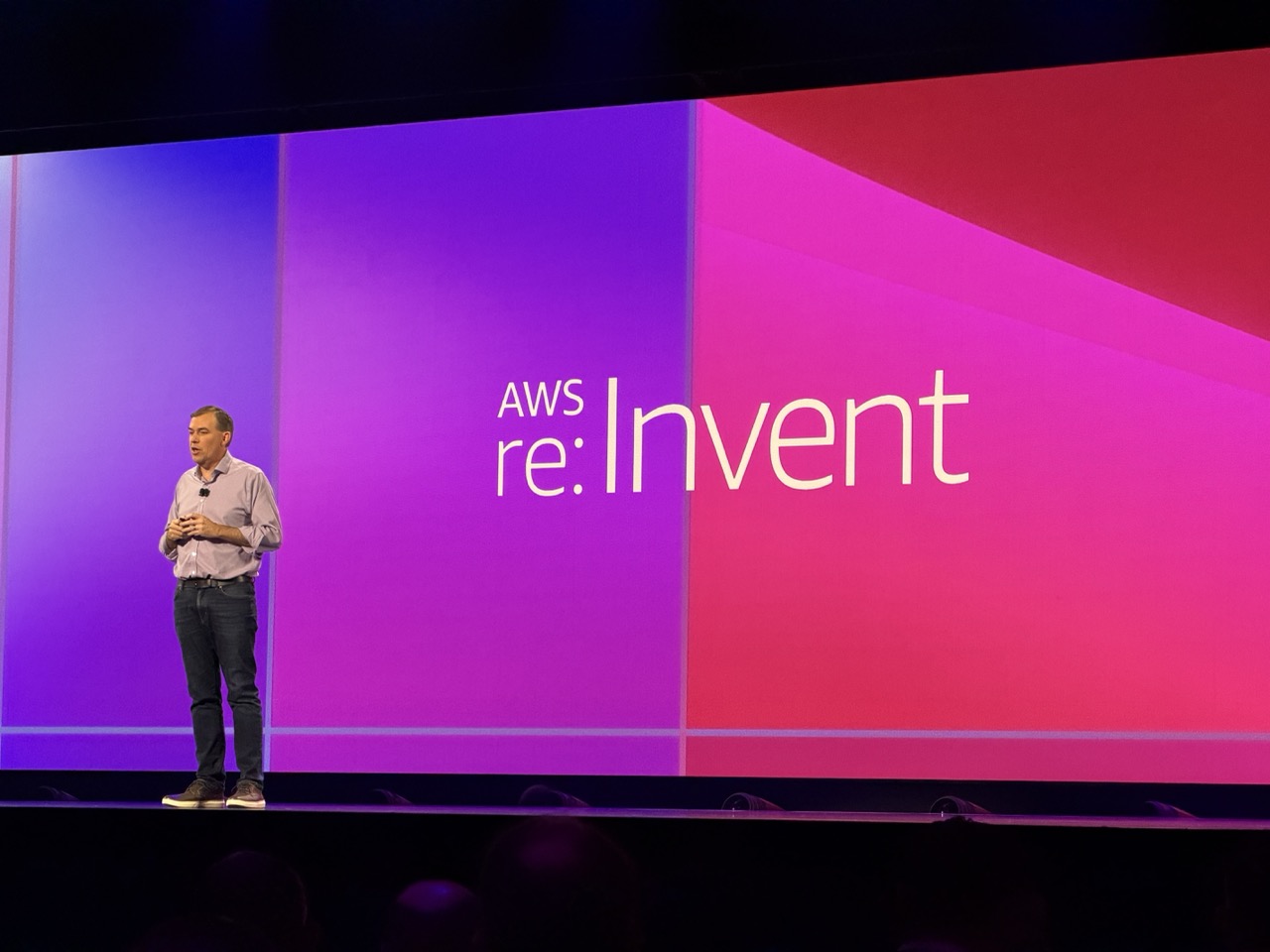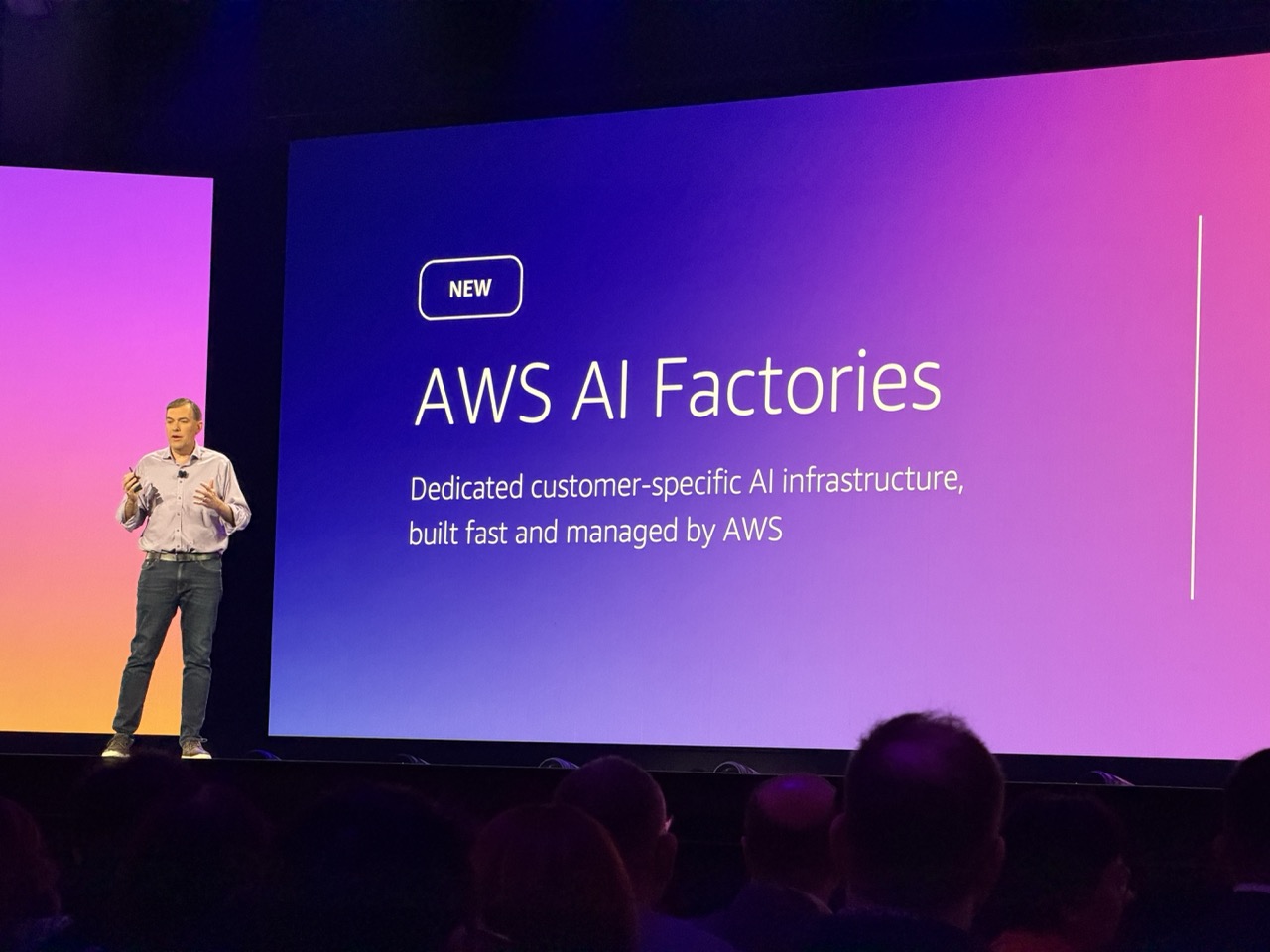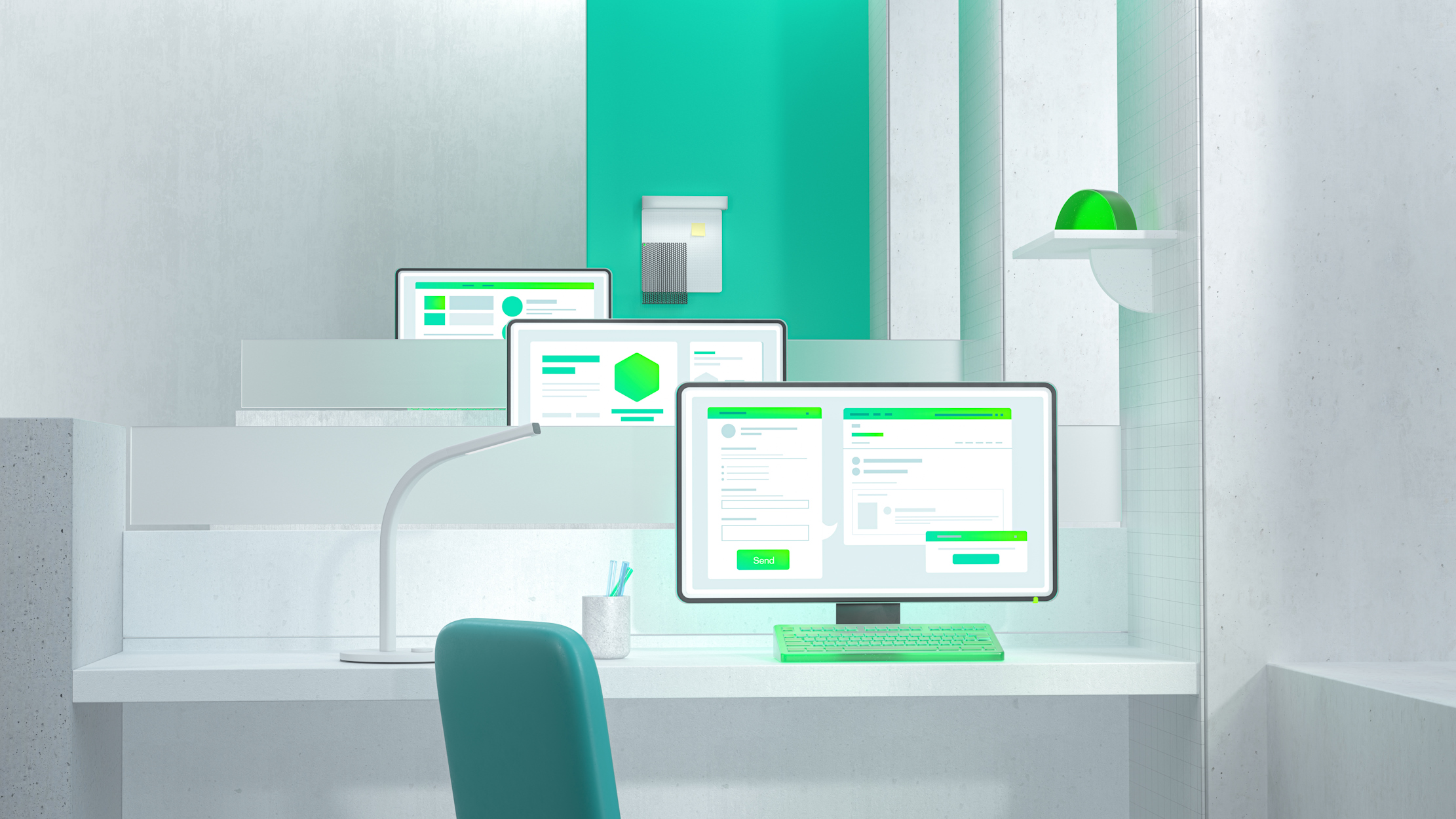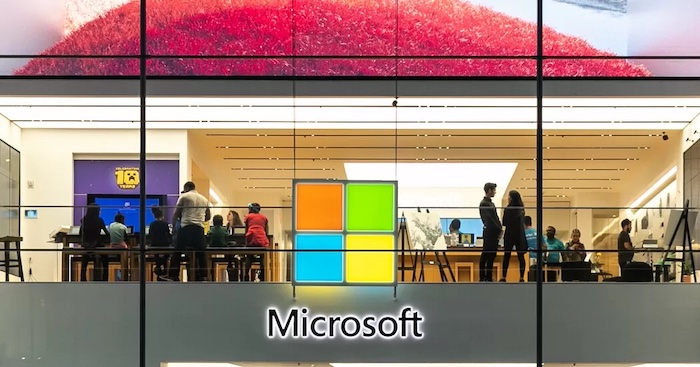تعرّف على المواقع التي تشارك معلوماتك مع فيسبوك .. وكيف توقفها
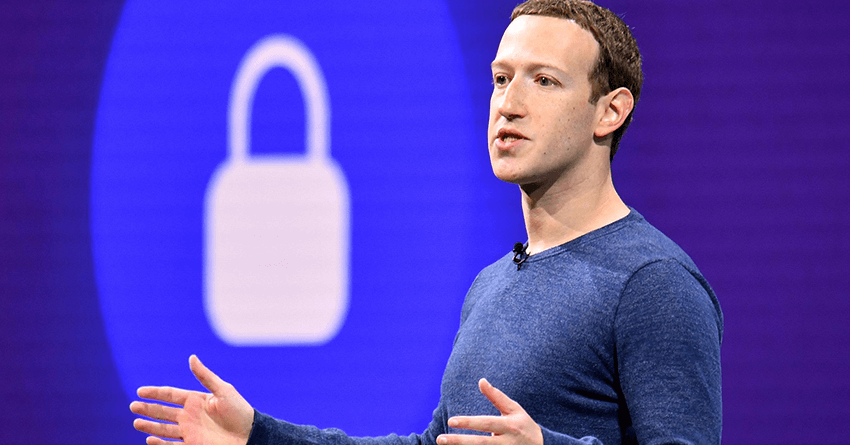
إذا كنت تعتقد أن فيسبوك يتتبع نشاطك ويحصل على معلوماتك عندما تستخدم الموقع فقط أو خدماته المختلفة مثل إنستجرام فأنت مُخطئ، حيث تعتمد الشبكة أيضًا على بعض المواقع التي تشارك معلوماتك مع فيسبوك في كثير من الأحيان.
وكي تتعرف على تلك المواقع وتوقف مشاركة معلوماتك مع فيسبوك من خلالها، نشرت فيسبوك أداة تتيح للمستخدمين رؤية تطبيقات الطرف الثالث ومواقع الويب التي تشارك بياناتها مع فيسبوك، وفي نفس الأداة يوجد أيضًا وسيلة لإيقاف مشاركة البيانات.
إيقاف المواقع التي تشارك معلوماتك مع فيسبوك
للوصول إلى هذه الأداة الجديدة:
- اضغط على السهم الذي يؤشر للأسفل في الجانب العلوي الأيسر من موقع فيسبوك، ثم اضغط على الإعدادات. وإذا كانت تستخدم فيسبوك على الموبايل، يمكنك الوصول عن طريق الضغط على أيقونة القائمة (ثلاثة أسطر) في الركن السفلي الأيمن من تطبيق فيسبوك، ثم انتقل إلى الأسفل واضغط على الإعدادات والخصوصية Settings & Privacy ثم اضغط على الإعدادات Settings.
- اضغط على تبويب معلومات فيسبوك الخاصة بك Your Facebook Information، ويوجد هذا التبويب في نسخة سطح المكتب في العمود الأيمن بالقرب من الأعلى.
- ثم اختر تبويب Off-Facebook Activity الموجود في منتصف الصفحة.
- بعد ذلك، اضغط على إدارة نشاطك على فيسبوك Manage Your Off-Facebook Activity، وسوف تحتاج إلى إدخال كلمة المرور الخاصة بفيسبوك.
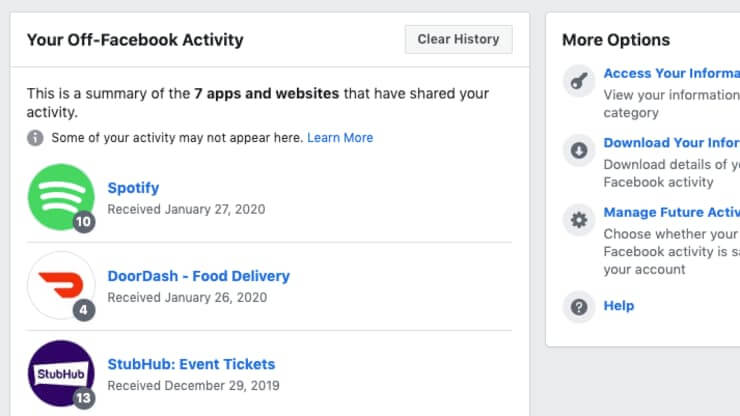
بمجرد دخولك، ستُظهر لك هذه الصفحة التطبيقات والمواقع التي تُغذي البيانات على فيسبوك، ويمكنك النقر فوق كل تطبيق للحصول على معلومات إضافية حول كيفية مشاركة البيانات مع فيسبوك، ونوع البيانات التي يشاركها، وما يفعله فيسبوك بهذه البيانات. ستتيح لك هذه الصفحات أيضًا تنزيل تفاصيل النشاط لما تتم مشاركته مع فيسبوك.
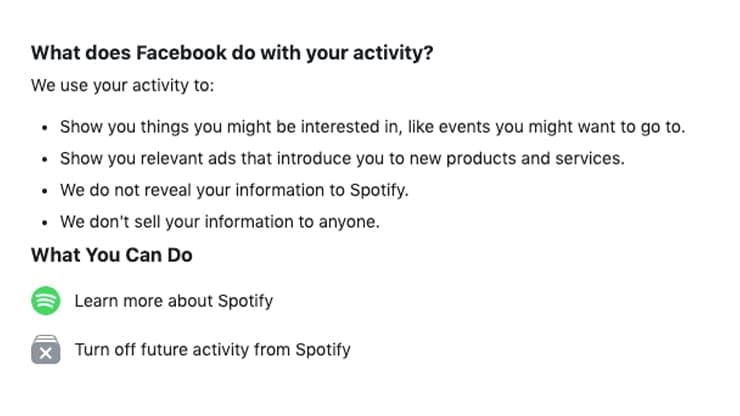
من صفحة إدارة نشاطك خارج فيسبوك Manage Your Off-Facebook Activity، يمكنك حذف مواقع الويب الخاصة بالأطراف الخارجية التي تشارك بياناتك مع فيسبوك، من خلال النقر على زر “محو السجل Clear History” الكبير في أعلى الشاشة.
لكن هذا لن يفعل الكثير لمنع التطبيقات من مشاركة المعلومات مع فيسبوك. لمنع مشاركة البيانات في المستقبل، يمكنك إمّا إيقاف تشغيل كل شيء أو يمكنك إيقاف تشغيل مشاركة البيانات لكل تطبيق.
إذا كنت ترغب في اختيار التطبيقات التي تمنعها، ما عليك سوى النقر فوق أحد التطبيقات التي تريد إيقاف تشغيلها، ثم التمرير للأسفل وتحديد “إيقاف تشغيل النشاط في المستقبل” وكرر هذا الأمر مع كل موقع من المواقع التي تشارك معلوماتك مع فيسبوك.
لإيقاف تشغيل مشاركة البيانات في المستقبل لأكثر من تطبيق، اضغط على إدارة النشاط المستقبلي Manage Future Activity، والذي سيُظهر لك نافذة منبثقة يمكنك الضغط فيها على إدارة النشاط المستقبلي Manage Future Activity لتنقلك إلى صفحة أخرى حيث يظهر لك مؤشر لتعطيل النشاط المستقبلي خارج فيسبوك.
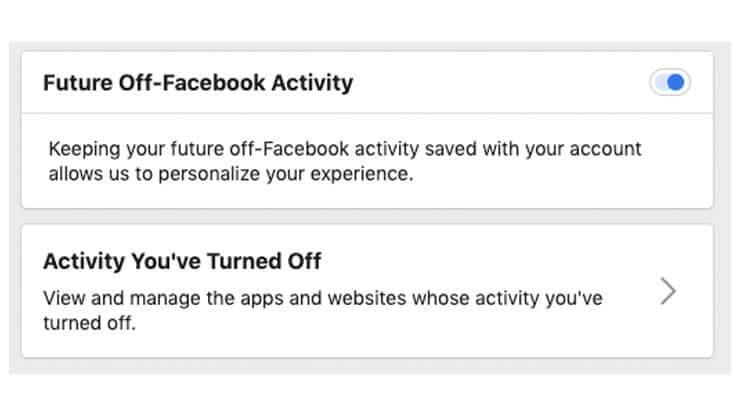
بإلغاء تفعيل هذا الخيار سوف تلغي نشاط المواقع التي تشارك معلوماتك مع فيسبوك تمامًا، كما سيؤدي أيضًا إلى تسجيل خروجك من أي تطبيقات استخدمت فيها حسابك على فيسبوك لتسجيل الدخول.
وإذا كنت بحاجة إلى تشغيل مشاركة البيانات مع فيسبوك في أي وقت لاحق، توجه إلى صفحة “إدارة النشاط المستقبلي” Manage Future Activity، ثم اضغط على “النشاط الذي قمت بإيقافه” Activity You’ve Turned Off وستجد هناك التطبيقات التي قمت بإيقافها، ومن هناك تستطيع إعادة تشغيل كل تطبيق أو تشغيلها كلها كي تتصل بحسابك على فيسبوك مرة أخرى.